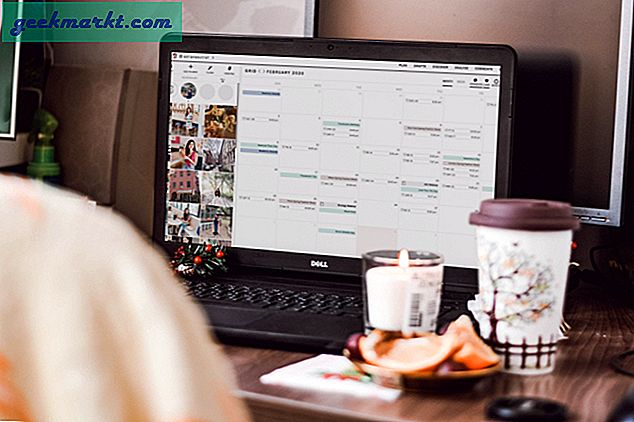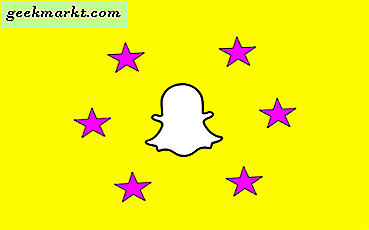Ada banyak argumen kuat yang mendukung macOS, itu indah, kuat, dirancang dengan baik, dan berfungsi dengan baik. Meskipun benar, saya benci fakta bahwa Media Player default di macOS adalah Quick Time Player. Saya ingin menggunakan VLC sebagai pemutar media default saya untuk semua file video di mac saya. Karena itu, mari kita setel VLC sebagai aplikasi default.
Saya menggunakan VLC hanya karena lebih intuitif daripada Quick Time Player, mendukung jenis file seperti MKV, dan memberi Anda kendali penuh atas pemutaran video dari keyboard.
Tetapkan VLC Sebagai Aplikasi Default di Mac
1. Buka Dengan: Metode Mudah
Ada opsi bawaan macOS yang memungkinkan Anda mengatur aplikasi apa pun sebagai default. Untuk mengatur VLC sebagai default untuk file video, Klik kanan file> Klik 'Dapatkan Info'.
Baca juga:VLC Untuk Apple TV: Memperbaiki 3 Masalah Umum
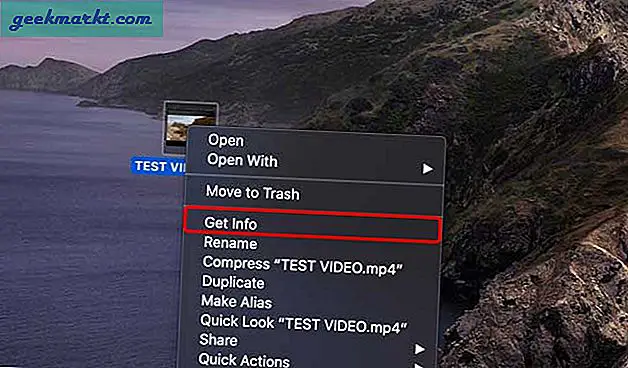
Di bawah 'Buka denganBagian, pilih VLC dari menu drop-down. Klik tombol 'Ubah Semua'. Hanya itu yang perlu Anda lakukan, file video akan terbuka dengan VLC setiap kali Anda mengklik dua kali atau menekan CMD + TURUN.
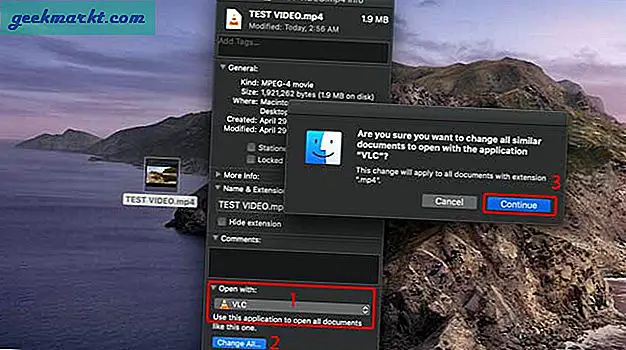
Namun, masalah dengan metode ini adalah Anda harus mengulangi proses pengaturan VLC sebagai aplikasi default untuk setiap jenis file video. Jika Anda ingin mengaturnya dan melupakannya ketik perbaiki maka mari kita periksa metode selanjutnya.
2. Aplikasi Swift Default: Metode yang Efektif
Untuk menyetel VLC sebagai aplikasi default untuk setiap jenis file video, kami akan menginstal aplikasi utilitas kecil, Swift Default Apps. Ini adalah aplikasi panel preferensi yang memungkinkan kami menyetel aplikasi apa pun sebagai default. Unduh aplikasi dari halaman Github dan instal di sistem Anda.
Setelah dipasang, Anda akan menemukan aplikasi ini di Preferensi Sistem, Klik ikon SwiftDefaultApps.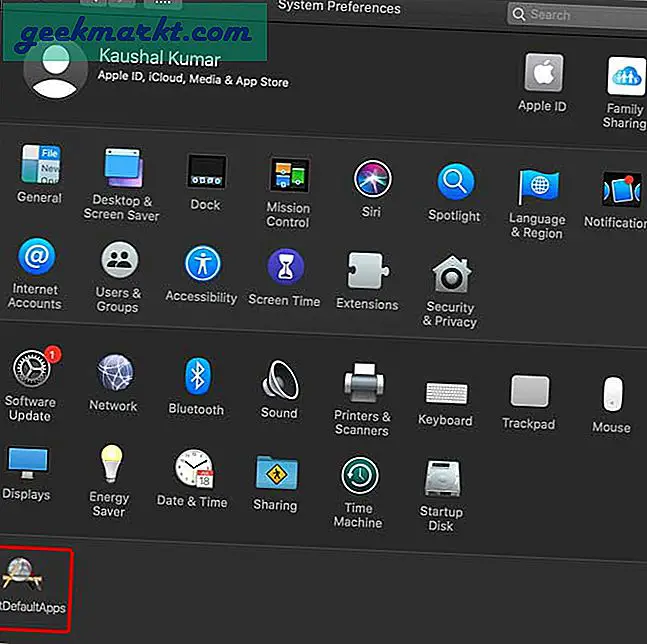
Pilih Aplikasi dari deretan tab, gulir ke bawah untuk menemukan VLC dan periksa semua file media yang ingin Anda putar VLC. Sekarang, cukup tutup System Preferences dan selesai. Semua file video telah diatur ke VLC sekarang.
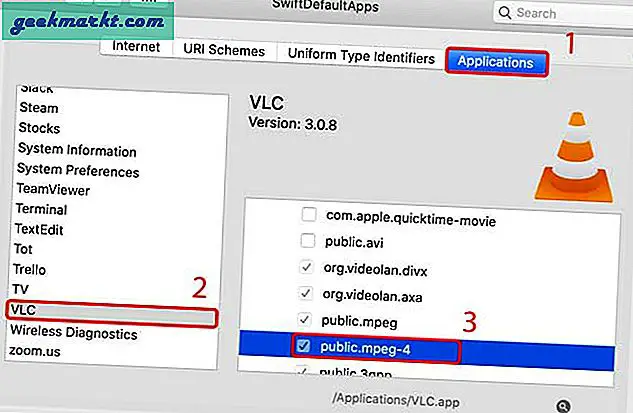
Baca baca:Cara Memutar File MKV di Mac
Setel VLC sebagai Aplikasi Default di Mac
Ini adalah dua cara sederhana untuk mengatur VLC sebagai pemutar media default Anda. Saya tidak keberatan menggunakan metode pertama tetapi saya mengonsumsi banyak konten video dan menyetel setiap format untuk diputar dengan VLC bukanlah sesuatu yang ingin saya lakukan. SwiftDefaultApps dapat melakukan lebih dari sekedar mengatur VLC sebagai aplikasi default. Apa pendapat Anda tentang metode ini, beri tahu saya di komentar di bawah atau hubungi saya di Twitter?
Harus baca:Cara Memeriksa Kesehatan Baterai di Macbook